[Hard Reset] Ripristinare di fabbrica Samsung Galaxy J6
Se stai riscontrato dei rallentamenti sul tuo dispositivo Android Samsung Galaxy J6 per via di un aggiornamento del sistema o per via di qualche File o APP cancellata per sbaglio, puoi provare a ripristinarlo di fabbrica tramite quello che viene comunemente chiamato HARD RESET.
Il ripristinare di fabbrica (Hard Reset) comporterà la cancellazione di tutti i dati dal dispositivo. Tutti i dati memorizzati nel tuo account Google verranno ripristinati, mentre tutte le APP e i relativi file presenti verranno cancellati. Ragion per cui consiglio sempre di effettuare prima un Backup degli eventuali dati, immagini, video, ecc.. e poi procedere con la cancellazione definitiva degli stessi.
Per effettuare l’Hard Reset, bisognerà entrare in una modalità denominata Recovery Mode. Solitamente i dispositivi Android per entrare in questa modalità utilizzano una combinazione di tasti. Quelli da usare per il Samsung Galaxy J6 sono Volume + e tasto accensione Power.
Vediamo ora come ripristinare di fabbrica Samsung Galaxy J6 tramite Hard Reset.
Procedura per ripristinare di fabbrica Samsung Galaxy J6
- Effettuare un Backup dei dati ed eseguire la procedura solamente se si ha la batteria almeno al 50% della carica
- Eliminare tutti gli Account GMAIL presenti nella sezione “Impostazioni / Account e Backup / Account” nel caso in cui non lo si voglia riattivare nuovamente con lo stesso, altrimenti passare direttamente al punto successivo
- Spegnere il dispositivo nel caso in cui fosse acceso
- Accendere lo smartphone tenendo premuto contemporaneamente i tasti Volume + e Power (quello di accensione) fino a quando non verrà visualizzato il logo Samsung
- Non appena comparirà il logo Samsung, mollare entrambi i tasti precedentemente premuti e attendere che il dispositivo entri nella modalità recovery
- Una volta entrati in modalità recovery, muoversi con i tasti VOL. + e VOL. – fino alla dicitura “Wipe data/factory reset” e confermare l’esecuzione tramite il pulsante POWER
- Nella schermata successiva muoversi sulla dicitura “SI” sempre con i tasti VOL. + e VOL. – confermando l’esecuzione nuovamente tramite il tasto POWER
- Terminata l’operazione, muoversi con i tasti VOL. + e VOL. – fino alla dicitura “Wipe cache partition” e confermare l’esecuzione tramite il pulsante POWER
- Nella schermata successiva muoversi sulla dicitura “SI” sempre con i tasti VOL. + e VOL. – confermando l’esecuzione nuovamente tramite il tasto POWER
- Terminate entrambe le procedure, posizionarsi sulla dicitura “Reboot system now” e riavviare il dispositivo tramite il tasto POWER
Il riavvio del sistema potrebbe impiegarci un pochetto, quindi non spaventarti se il dispositivo non riparte nell’immediato in quanto è normale. Se tutto quanto è andato a buon fine, dovremmo ritrovarci nella prima configurazione iniziale del dispositivo, dove ci verrà richiesto il linguaggio del sistema e tutte le varie impostazioni iniziali come se fosse appena stato acquistato.



![[Hard Reset] Ripristinare di fabbrica Samsung Galaxy J6 | GiovaTech [Hard Reset] Ripristinare di fabbrica Samsung Galaxy J6 | GiovaTech](https://www.giovatech.com/wp-content/uploads/2019/09/Hard-Reset-Ripristinare-di-fabbrica-Samsung-Galaxy-J6-01-GiovaTech.jpg)
![[Hard Reset] Ripristinare di fabbrica Samsung Galaxy J6 | GiovaTech [Hard Reset] Ripristinare di fabbrica Samsung Galaxy J6 | GiovaTech](https://www.giovatech.com/wp-content/uploads/2019/09/Hard-Reset-Ripristinare-di-fabbrica-Samsung-Galaxy-J6-02-GiovaTech.jpg)
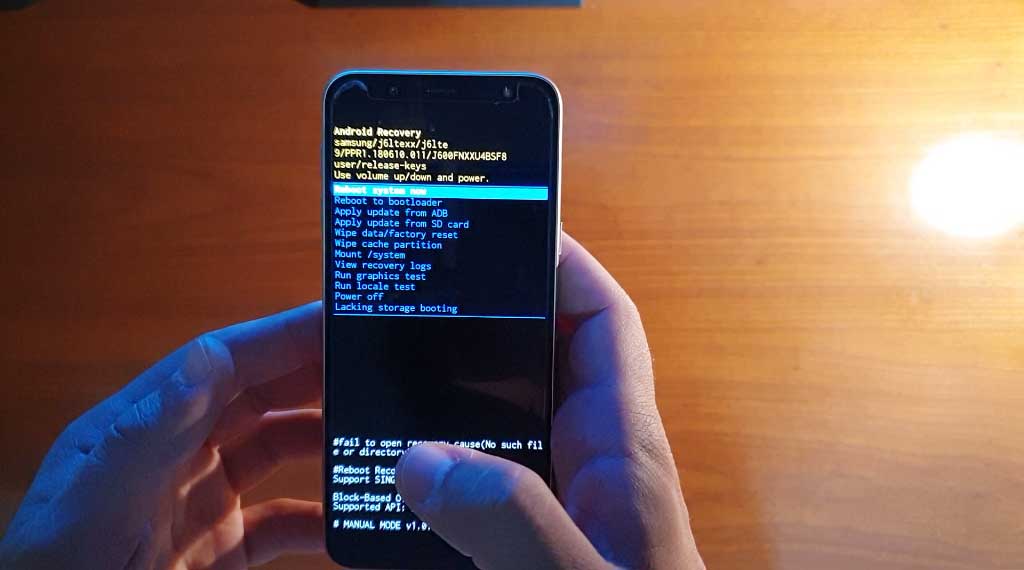
![[Hard Reset] Ripristinare di fabbrica Samsung Galaxy J6 | GiovaTech [Hard Reset] Ripristinare di fabbrica Samsung Galaxy J6 | GiovaTech](https://www.giovatech.com/wp-content/uploads/2019/09/Hard-Reset-Ripristinare-di-fabbrica-Samsung-Galaxy-J6-GiovaTech.jpg)

![[Hard Reset] Ripristinare di fabbrica Samsung Galaxy J6 | GiovaTech [Hard Reset] Ripristinare di fabbrica Samsung Galaxy J6 | GiovaTech](https://www.giovatech.com/wp-content/uploads/2019/09/Hard-Reset-Ripristinare-di-fabbrica-Samsung-Galaxy-J6-03-GiovaTech.jpg)


Commenti